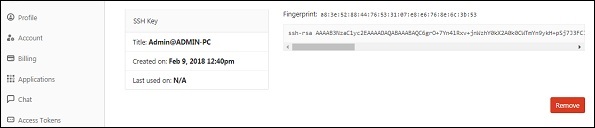GitLab - SSH 密钥设置
说明
SSH 代表安全外壳或安全套接字外壳,用于管理网络、操作系统和配置,还可以在不使用用户名和密码的情况下向 GitLab 服务器进行身份验证。 您可以设置 SSH 密钥以在计算机和 GitLab 之间提供可靠的连接。 在生成 ssh keygen 之前,您需要在系统中安装 Git。
创建 SSH 密钥
步骤 1 − 要创建 SSH 密钥,请打开命令提示符并输入如下所示的命令 −
C:\−ssh-keygen
它将提示"输入要在其中保存密钥的文件 (//.ssh/id_rsa):",只需键入文件名并按 Enter。 接下来,输入密码的提示显示"输入密码(无密码为空):"。 输入一些密码,然后按回车。 您将看到生成的 SSH 密钥,如下图所示 −
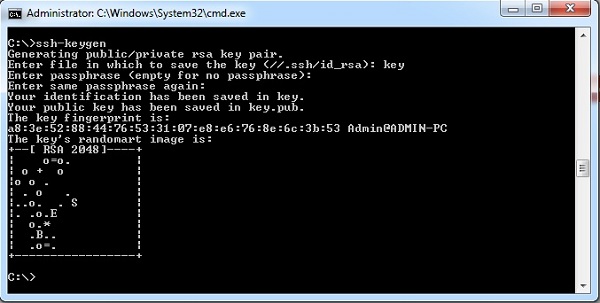
步骤 2 − 现在登录到您的 GitLab 帐户,然后单击 Settings 选项。
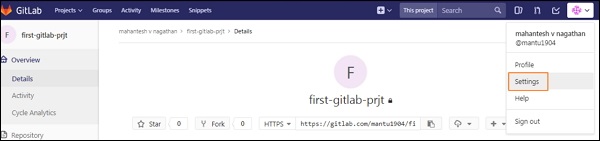
步骤 3 − 要创建 SSH 密钥,请单击菜单左侧的 SSH 密钥选项卡。
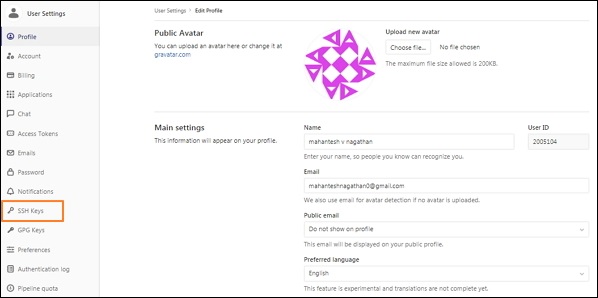
第 4 步 − 现在转到C盘,你会看到在第一步生成的带有.pub扩展名的文件。

第 5 步 − 接下来打开 key.pub 文件,复制 SSH 密钥并将其粘贴到突出显示的 Key 框中,如下图所示 −
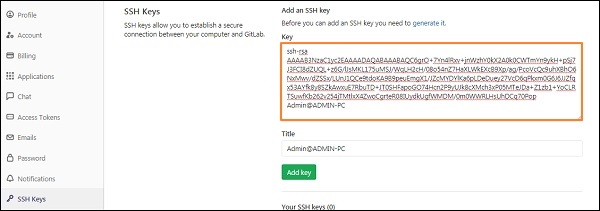
第 6 步 − 单击 Add Key 按钮,将 SSH 密钥添加到 GitLab。 您将看到指纹(它是 SSH 密钥的简短版本)、标题和创建日期,如下图所示 −